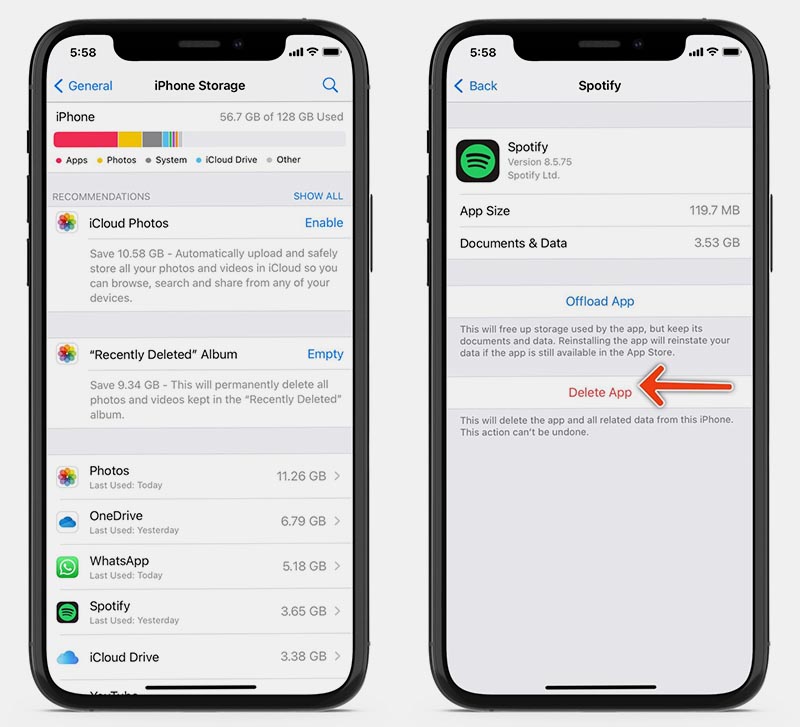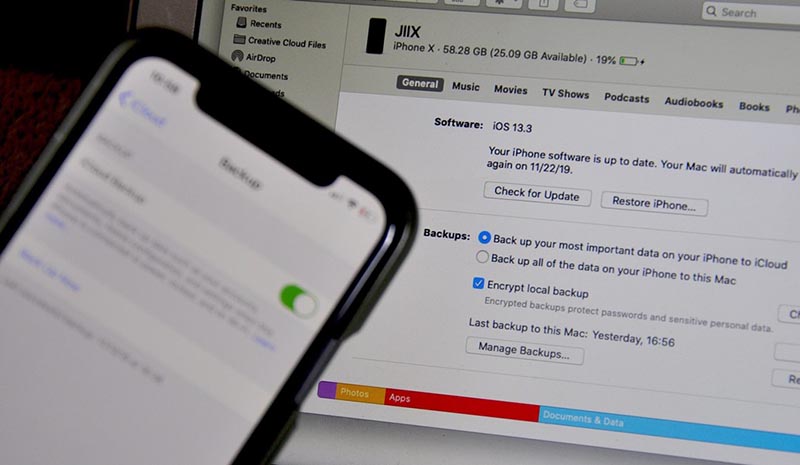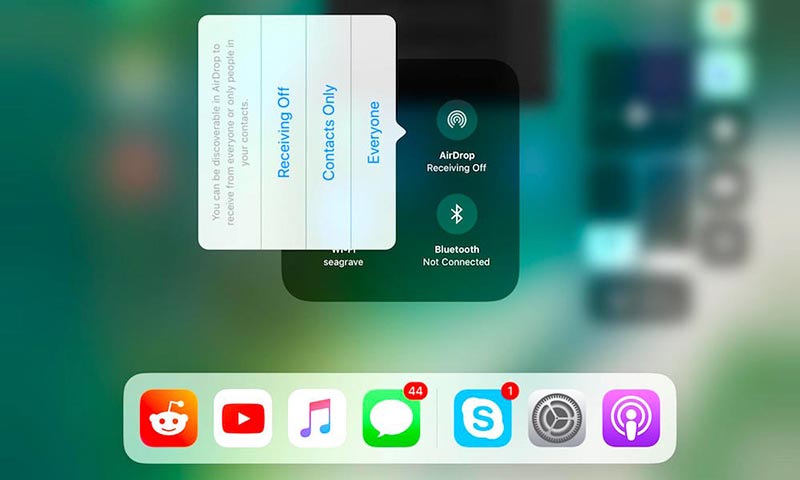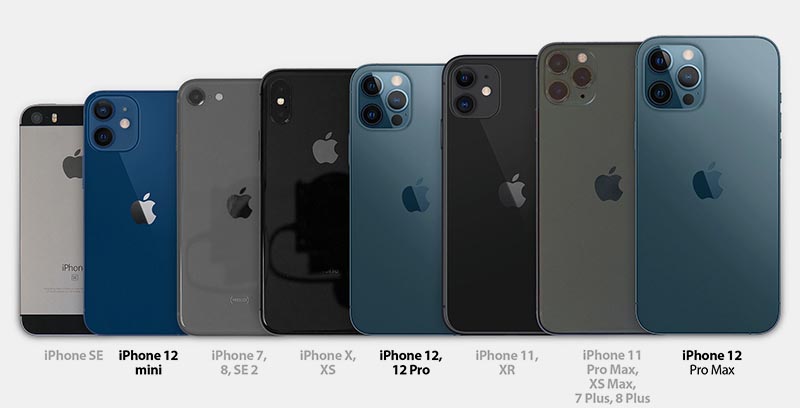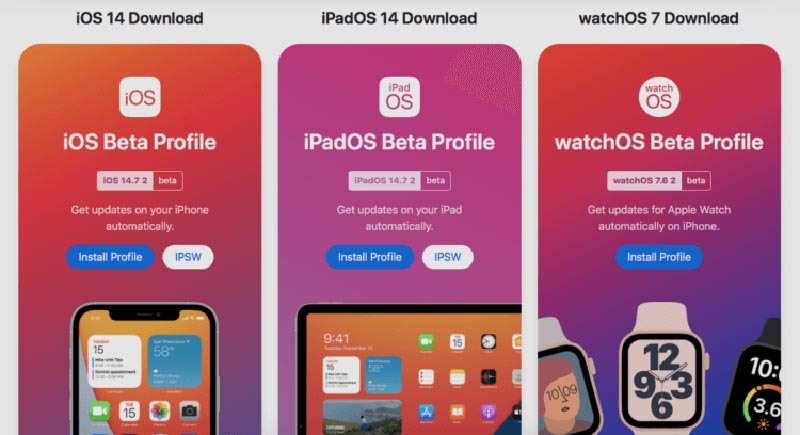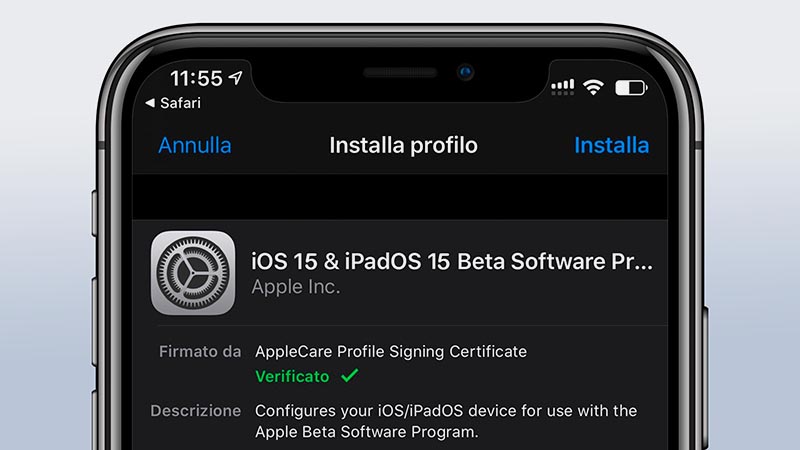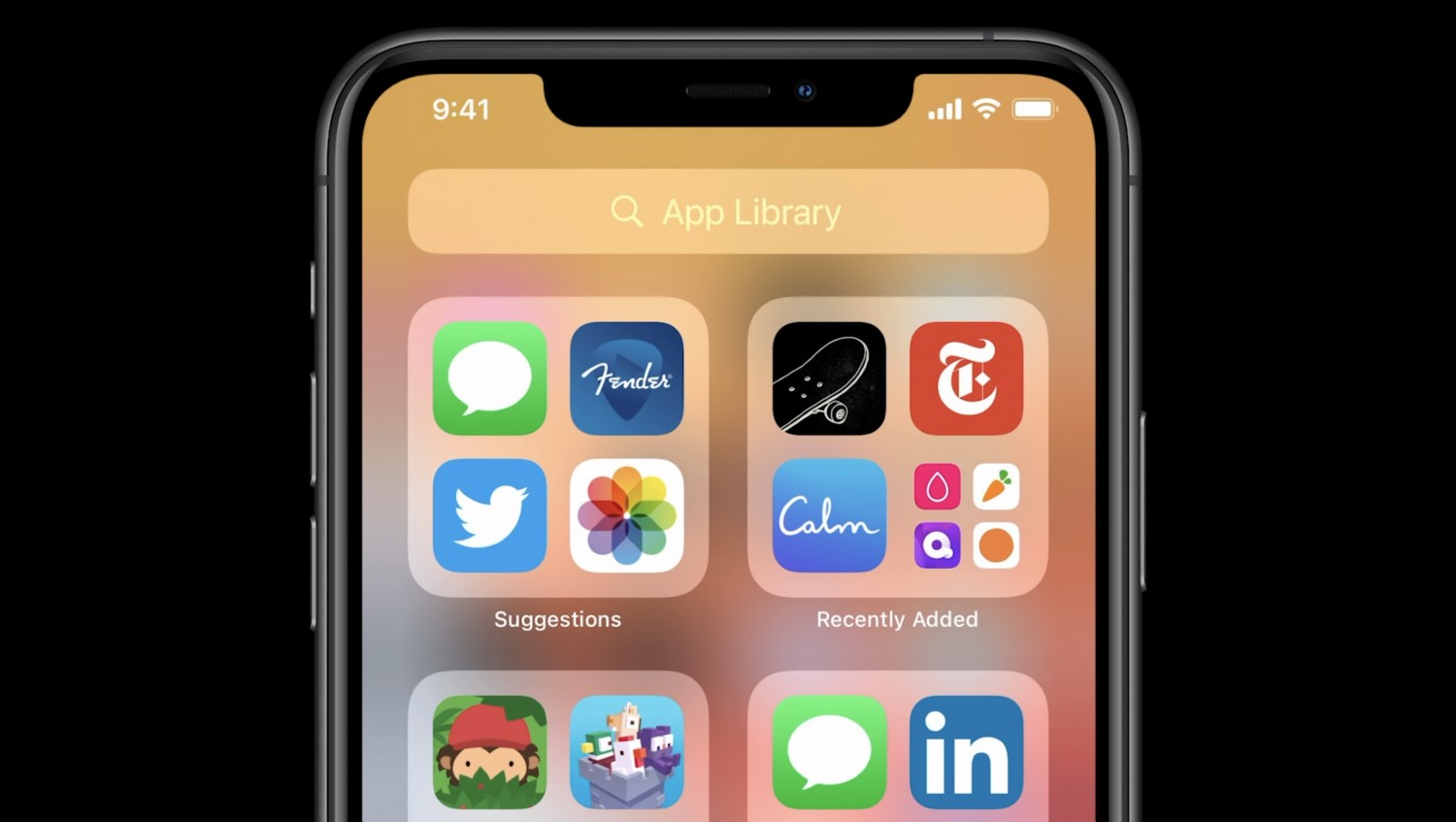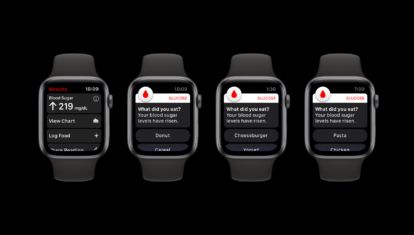что такое бета версия на айфоне
Скачиваем и устанавливаем профиль конфигурации бета-версии iOS 15 или IPSW (ссылки)
Вы хотите загрузить и установить бета-версию iOS 15 для разработчиков на свое устройство? В этой инструкции мы подскажем как это сделать!
Есть два способа установить бета-версию iOS 15 на iPhone, iPad или iPod touch. Первый и самый простой способ — через профиль конфигурации iOS 15. Ссылка на этот файл дана ниже.
Второй способ установки бета-версии iOS 15 для разработчиков на совместимом устройстве с iOS 15 — с помощью iOS 15 IPSW. После загрузки бета-версии iOS 15 IPSW вы можете использовать Finder или iTunes, чтобы восстановить свое устройство и установить на него новую бета-версию. Ссылки на iOS 15 IPSW также доступны ниже.
Читайте дальше, чтобы узнать больше о профиле конфигурации бета-версии iOS 15, бета-версии iOS 15 IPSW, где вы можете скачать нужный вам профиль конфигурации и как его установить.
Что такое профиль бета-конфигурации iOS 15?
Профиль конфигурации — это специальный файл, который можно загрузить с портала разработчиков Apple. После того, как вы загрузили профиль конфигурации и установили его на свое устройство, это устройство получает право загружать бета-версию iOS 15 с серверов Apple по беспроводной сети.
Apple одновременно запускает несколько бета-программ. Например, прямо сейчас помимо iOS 15.0 вы также можете скачать бета-версию iOS 14.6. Если на вашем устройстве установлен специальный бета-профиль, вы сможете установить нужную бета-версию.
Что такое бета-версия IPSW для iOS 15?
iOS 15 beta IPSW — это специальный файл iOS, который позволит вам установить iOS 15 на ваше устройство с помощью Finder или iTunes, в зависимости от операционной системы вашего комьютера. Пользователи Mac могут использовать Finder, а пользователи Windows должны использовать iTunes.
Получив бета-версию IPSW для iOS 15, вы можете использовать ее для обновления своего iPhone, iPad или iPod touch до бета-версии iOS 15. Чтобы установить бета-версию iOS 15 через IPSW, вам понадобится правильный файл iOS 15 IPSW для вашего устройства. IPSW различны для каждой модели устройства, поэтому выберите правильный файл, который работает с вашим устройством.
Скачиваем профиль конфигурации бета-версии iOS 15
Вы можете загрузить бета-профиль разработчика по нашим ссылкам ниже. Для iPad вам понадобится профиль конфигурации бета-версии iPadOS 15.
Как установить профиль конфигурации бета-версии iOS 15
После того, как вы подготовили свое устройство для бета-версии iOS 15 и загрузили нужный профиль, вы можете следовать этой инструкции, чтобы установить его, а затем загрузить бета-версию iOS 15 на свое устройство.
Скачать бета-версию iOS 15 IPSW для своего устройства
Вы также можете установить бета-версию iOS 15 с помощью IPSW. Ниже мы поделились для вас бета-версией IPSW iOS 15. Вы можете загрузить их на свой компьютер и использовать Finder или iTunes, чтобы установить их на свое устройство.
Как установить бета-версию iOS 15 IPSW
Вот и все, вот как вы можете загрузить и установить iOS 15. Если у вас есть какие-либо вопросы, дайте нам знать в комментариях ниже.
Как подготовиться к выходу iOS 15 beta и iPadOS 15 beta
Уже в понедельник, 7 июня на WWDC 2021 Тим Кук и компания представят ключевые обновления для всех существующих операционных систем компании. Апдейт получат iPhone, iPad, Mac, Apple TV и Apple Watch.
Если вы хотите в числе первых поставить прошивку на свои устройства, следует заранее подготовиться к серьезному обновлению. Не откладывайте все до презентации, чтобы потом не возиться со смартфоном всю ночь.
Сейчас расскажем, что вас ждет на пути установки iOS 15 beta 1, и что нужно сделать перед загрузкой прошивки.
1. Не устанавливайте тестовые версии на рабочий iPhone
Если смартфон является рабочим или вы просто сильно зависите от работоспособности iPhone в течение дня, ни в коем случае не устанавливайте на него тестовые версии iOS. С большой долей вероятности, ничего плохого не случится. Но есть небольшой шанс, что в самый неподходящий момент поймаете баг iOS, не сможете выполнить привычное действие или не найдете нужный параметр системы.
Устройство на тестовой системе может банально отказаться включаться и потребует восстановление прошивки. На это потребуется определенное время и стабильное подключение к сети, а в некоторых случаях понадобится даже компьютер.
Устанавливайте тестовую версию iOS только в том случае, если сможете запросто выделить время на восстановление прошивки и не боитесь потерять какие-то данные со смартфона.
Лучше дождитесь публичной бета-версии iOS 15 для всех желающих. Обычно такие системы выходят через месяц-полтора после появления бета-версий для разработчиков. Публичные “бетки” уже лишены большей части найденных за этот месяц багов и глюков, протестированы другими энтузиастами, а еще они устанавливаются без чужого профиля.
Как вы знаете, для загрузки первых тестовых версий iOS 15 потребуется профиль разработчика, который обходится в $99 ежегодно. Многие пользователи iPhone заплатят символическую сумму так называемым “разработчикам”, чтобы их вписали в аккаунт или просто найдут профиль в сети. Это не совсем безопасно и лучше дождаться общедоступную тестовую версию iOS 15.
2. Освободите место на iPhone. Чем больше – тем лучше
Обычно ключевые обновления требуют 2-3 Гб дискового пространства. Для распаковки апдейта перед установкой и комфортного проведения самой процедуру требуется еще минимум столько же места.
Будьте готовы к тому, что потребуется минимум 6 Гб места для загрузки прошивки и установки. В противном случае придется сгружать некоторые приложения в облако на время обновления. Это сильно замедлит и осложнит процесс.
Можете удалить пару прожорливых игр или воспользоваться нашими советами по очистке памяти смартфона.
3. Сделайте резервную копию iPhone, а лучше – две
Перед любыми манипуляциями с iPhone нужно всегда делать резервную копию, чтобы максимально быстро восстановить гаджет к исходному состоянию. Установка бета-версий iOS не является исключением.
Обязательно сохраняйте все необходимое в виде бекапа, чтобы не лишиться фото, приложений, контента и документов. Лучше всего делать две резервные копии: одну в iCloud, а одну – локально на компьютере.
После установки бета-версии iOS 15 iPhone продолжит регулярно создавать бэкапы в iCloud, затирая старые резервные копии. Так восстановить из облака получится только самый актуальный бекап, который уже был сделан на тестовой версии iOS 15.
Откатиться с сохранением данных до iOS 14 в таком случае не получится. Бекапы от новых версия iOS невозможно развернуть на старой версии системы. Придется сидеть на тестовых версиях системы до осени или возвращаться на iOS 14 с потерей данных.
Исправить ситуацию может локальный бекап через iTunes или Finder на компьютере. Так можно будет вернуть iPhone к состоянию до установки бета-версии iOS 15.
К чему нужно быть готовым
► Некоторые приложения могут не работать. Такое часто случается особенно в первых тестовых версиях iOS. Если вам просто необходимо иметь доступ к какой-то программе, мессенджеру или игре, убедитесь, что к приложению есть доступ на другом устройстве.
► Придется перелогиниться в некоторых сервисах. После переустановки системы может потребоваться переустановить то или иное приложение либо заново залогиниться в установленной утилите. Для этого убедитесь, что у вас есть все необходимое (номер телефона, логин, пароль и т.п.), чтобы после апдейта не бегать в поисках нужных сведений.
► iPhone может разряжаться быстрее. Такое часто происходит на тестовых версиях iOS. Если смартфон и так с трудом доживает до вечера, будьте готовы к дневным подзрядкам или использованию PowerBank после перехода на iOS 15.
► Смартфон может тормозить. От этого не застрахованы как владельцы старых гаджетов, так и обладатели последних моделей iPhone. Тестовая версия на то и тестовая, чтобы проверять ее работу на разных девайсах и именно ваша модель может работать нестабильно.
► Откатиться получится только до последней актуальной версии iOS. Если вы по каким-то причинам не обновляли свой смартфон и сидели на старой версии iOS, а потом решились установить тестовую версию iOS 15, будьте внимательны. Назад сможете откатиться только до самой актуальной версии iOS 14.6 (или старше на момент восстановления). Установить назад старую версию iOS, которая не подписывается, не получится.
На какие модели iPhone можно будет установить iOS 15
Точную информацию об этом узнаете на презентации или на нашем сайте после ее завершения.
Скорее всего, обновление будет доступно для следующих моделей iPhone:
▪️ iPhone 7/7 Plus
▪️ iPhone 8/8 Plus
▪️ iPhone X
▪️ iPhone XR
▪️ iPhone Xs/Xs Max
▪️ iPhone 11
▪️ iPhone 11 Pro/11 Pro Max
▪️ iPhone SE 2020
▪️ iPhone 12/12 mini
▪️ iPhone 12 Pro/12 Pro Max
Кроме этого обновиться можно будет на iPod touch 7-го поколения.
Как установить iOS 15 beta 1
1. Обязательно удалите все имеющиеся профили для установки бета-версий предыдущих версий iOS. По пути Настройки – Основные – Профили не должно остаться других бета-профилей для iOS.
2. Найдите профиль разработчика по которому будете загружать тестовую версию iOS.
3. Скачайте профиль через браузер на нужное устройство.
4. Перейдите в Настройки – Основные – Профили и нажмите Установить.
5. Подтвердите желание установить профиль вводом пароля разблокировки и перезагрузите iPhone.
6. После перезагрузки откройте Настройки – Основные – Обновление ПО и установите появившиеся апдейт iOS 15 beta 1.
Прошивка будет загружена на устройство, а затем установлена, если батарея гаджета будет заряжена более 50% либо устройство будет подключено к источнику питания.
Помните, что в первые часы после выхода ключевого обновления многие пользователи будут загружать его с серверов Apple. Скачивание может занять достаточно много времени или завершиться неудачей.
После удачной загрузки и обновления устройства получите гаджет на новой прошивке. Можете начинать тестировать все интересные фишки или воздержаться от экспериментов и почитать о новшествах на нашем сайте.
Как установить публичную iOS 14 прямо сейчас
Как и ожидалось, Apple выпустила первую публичную бета-версию iOS 14 для всех желающих. Теперь можно лично протестировать новую операционную систему.
Почему бы не попробовать прямо сейчас? Рассказываем, как это сделать.
Какие устройства поддерживаются
iPhone
▪️ iPhone 6s
▪️ iPhone 6s Plus
▪️ iPhone SE
▪️ iPhone SE 2020
▪️ iPhone 7
▪️ iPhone 7 Plus
▪️ iPhone 8
▪️ iPhone 8 Plus
▪️ iPhone X
▪️ iPhone XR
▪️ iPhone Xs
▪️ iPhone Xs Max
▪️ iPhone 11
▪️ iPhone 11 Pro
▪️ iPhone 11 Pro Max
iPod touch
▪️ 12.9 iPad Pro (1-е поколение)
▪️ 12.9 iPad Pro (2-е поколение)
▪️ 12.9 iPad Pro (2-е поколение)
▪️ 11 iPad Pro
▪️ 9.7 iPad Pro
▪️ 10.5 iPad Pro
▪️ iPad (7-е поколение)
▪️ iPad (6-е поколение)
▪️ iPad (5-е поколение)
▪️ iPad Air 2019
▪️ iPad Air 2
▪️ iPad mini 5
▪️ iPad mini 4
Подготовка устройства
Перед установкой новой операционки важно сделать резервную копию айфона. Это необходимо на случай, если что-то пойдёт не так во время установки, либо вы решите откатиться на iOS 13 (судя по первому опыту с бетами для разработчиков, многие захотят).
На самом устройстве
1. Переходим в Настройки —> Apple ID —> iCloud —> Резервная копия.
2. Включаем тумблер Резервная копия iCloud и ждём окончания.
Через iTunes
1. Подключаем iPhone к компьютеру по проводу и открываем iTunes.
2. Переходим в верхней части программы в раздел с вашим айфоном.
3. В подразделе Автоматическое создание копий выбираем Этот компьютер.
4. Нажимаем Создать копию сейчас и ждём окончания создания резервной копии.
Вот и всё, мы подготовились к худшему. Теперь можно обновляться.
Как установить iOS 14 Public beta 1
Настало время установки iOS 14 Public beta 1 на iPhone. Погнали.
1. Заходим на сайт бета-тестирования Apple.
2. Жмём Зарегистрироваться и вводим данные от своего Apple ID.
3. Переходим по этой ссылке и скачиваем профиль.
Вот и все. Осталось дождаться окончания загрузки и установки.
Что потестировать в первую очередь
В этой бета-версии более 39 нововведений. Главное из них — виджеты на рабочем столе.
Из более мелкого: раздел App Library, новые обои, поиск по эмодзи, настройка экспозиции в камере и многое другое.
Как получать свежие беты iOS 10 одним из первых
Если вы следите за событиями из мира Apple и хотите всегда пользоваться новейшим ПО, то наверняка задумывались об установке iOS 10 на свой iPhone или iPad. Специально для таких пользователей компания запустила программу бета-тестирования iOS и macOS, с помощью которой каждый желающий может протестировать новинки.
Зачем эта программа нужна, ведь первая бета-версия уже вышла? Дело в том, что последняя предназначена в первую очередь для разработчиков — Apple не зря не выпустила публичную бету вместе с ней. Как правило, должно пройти некоторое время, чтобы разработчики выявили критические баги, в Купертино их исправили, после чего бета становится доступной всем. Обычно третья бета для разработчиков соответствует первой публичной бете.
Поэтому мы настоятельно рекомендовали вам подождать публичную версию, чтобы не портить себе впечатление от «сырой» операционной системы. Чтобы зарегистрироваться в программе бета-тестирования Apple, пройдите по этой ссылке, войдите со своим Apple ID и нажмите «Зарегистрируйте свои устройства».
Установив необходимое ПО и дополнения, вы сможете самыми первыми узнавать о новых общедоступных бетах iOS и macOS. Первые беты станут доступны уже в июле. А если уведомления вдруг запоздают, прочитаете эти новости у нас.
Apple запустила программу бета-тестирования для того, чтобы с помощью нас с вами, обычных пользователей, выявить баги и недоработки до официального релиза операционных систем.
Вышла iOS 15 для всех. Что нового и как установить
Apple наконец выпустила iOS 15 для всех. Это произошло спустя 6 дней после презентации нового iPhone 13. Тогда нам пришлось довольствоваться версией iOS 15 Release Candidate, которую могли установить все, кто имел доступ к бета-тестированию. В новой iOS 15 появилось множество нововведений, о которых мы уже не раз рассказывали. Теперь обо всем по порядку.
iOS 15 вышла для всех! Разобрались, какие функции появились
Что нового в iOS 15
Это обновлённый браузер Safari. Не узнали?
В iOS 15 появилось множество нововведений, о которых мы уже не раз подробно рассказывали. Можно ли назвать iOS 15 революционной? Думаю, что нет. Но обновление сделает жизнь чуточку лучше. Также стоит учитывать, что Apple разделила iOS 15 на версии для новых iPhone и старых. Новые получат полный набор функций, а старые ограничатся лишь частью.
Обязательно подписывайтесь на телеграм-канал Сундук Али-Бабы, где каждый день выходят подборки с лучшими товарами с AliExress. Туда попадаются только самые топовые штуки с высоким рейтингом и большим количеством отзывов.
Основные нововведения iOS 15:
Карты в iOS 15 получили обновление — ждем, когда фишки с AR заработают в России
Многие ждали «Фокусирование» в iOS 15 — начинаем пользоваться!
Браузер Safari стал намного удобнее
В «Воспоминания» можно добавить треки из Apple Music
Погода в iOS 15 стала намного приятнее и красивее
Какие устройства получат iOS 15
Обновиться до iOS 15 смогут многие устройства. Это радует, ведь многие до сих пор предпочитают пользоваться устаревшими iPhone, не покупая новые смартфоны по разным причинам. Старые устройства — те, в которых установлены чипы, появившиеся до A12 Bionic.
В бой идут одни старики — iPhone 6s получит iOS 15
Старые устройства:
iPhone XR обновится до iOS 15
Новые устройства:
Стоит помнить, что список обновлений iOS 15 для старых устройств гораздо скромнее:
Режим «Не беспокоить» стал намного удобнее
Как установить iOS 15
Не обновляется iPhone? Попробуйте обновить его через iTunes
Не устанавливается iOS 15. Что делать?
iOS 15 скоро выйдет, и проблемы, вызванные обновлением, будут неизбежны
Самые частые ошибки при обновлении iOS:
Ошибки при обновлении могут возникать из-за нехватки свободного места в iPhone, плохого сигнала Wi-Fi или попросту из-за высокой нагрузки на сервера Apple. Не стоит переживать из-за этого — у нас есть отдельная статья, в которой вы найдете решение проблемы!
Обновление может появиться в настройках iOS не у всех сразу. Наберитесь терпения и подождите.
Учтите, что при обновлении что-то может пойти не так — от этого никто не застрахован. Не забудьте создать резервную копию в iCloud. Помните, что iOS 15, несмотря на длительное бета-тестирование, не лишена багов, которые могут проявляться.
Новости, статьи и анонсы публикаций
Свободное общение и обсуждение материалов
Лонгриды для вас
В iOS 15 не так мало функций, как вы думаете. На самом деле это первое обновление, которое явно готовит Apple к тому, что iPhone перестанет быть ее главным устройством. И вот, какие функции помогут в этом.
Сейчас про технологию VPN знают все. Однако с возросшей популярностью этой технологии, в сети появилось огромное количество мифов по поводу его работы. В статье рассказываем, как расходуется заряд батареи при использовании VPN.
Слухи о появлении глюкометра в Apple Watch ходят еще с момента представления первой серии умных часов. Несмотря на это, новый датчик так и не появился. В статье рассказываем, почему не стоит в ближайшее время ждать данный измеритель.